视频地址:
https://www.bilibili.com/video/av80788682
本次安装的环境是Centos7 Ninx Mariadb Php
1.首先安装nginx之前需要配置阿里云的epel源才能为系统安装nginx
阿里云镜像源地址:
https://developer.aliyun.com/mirror
找到epel,然后点击进去,如下图

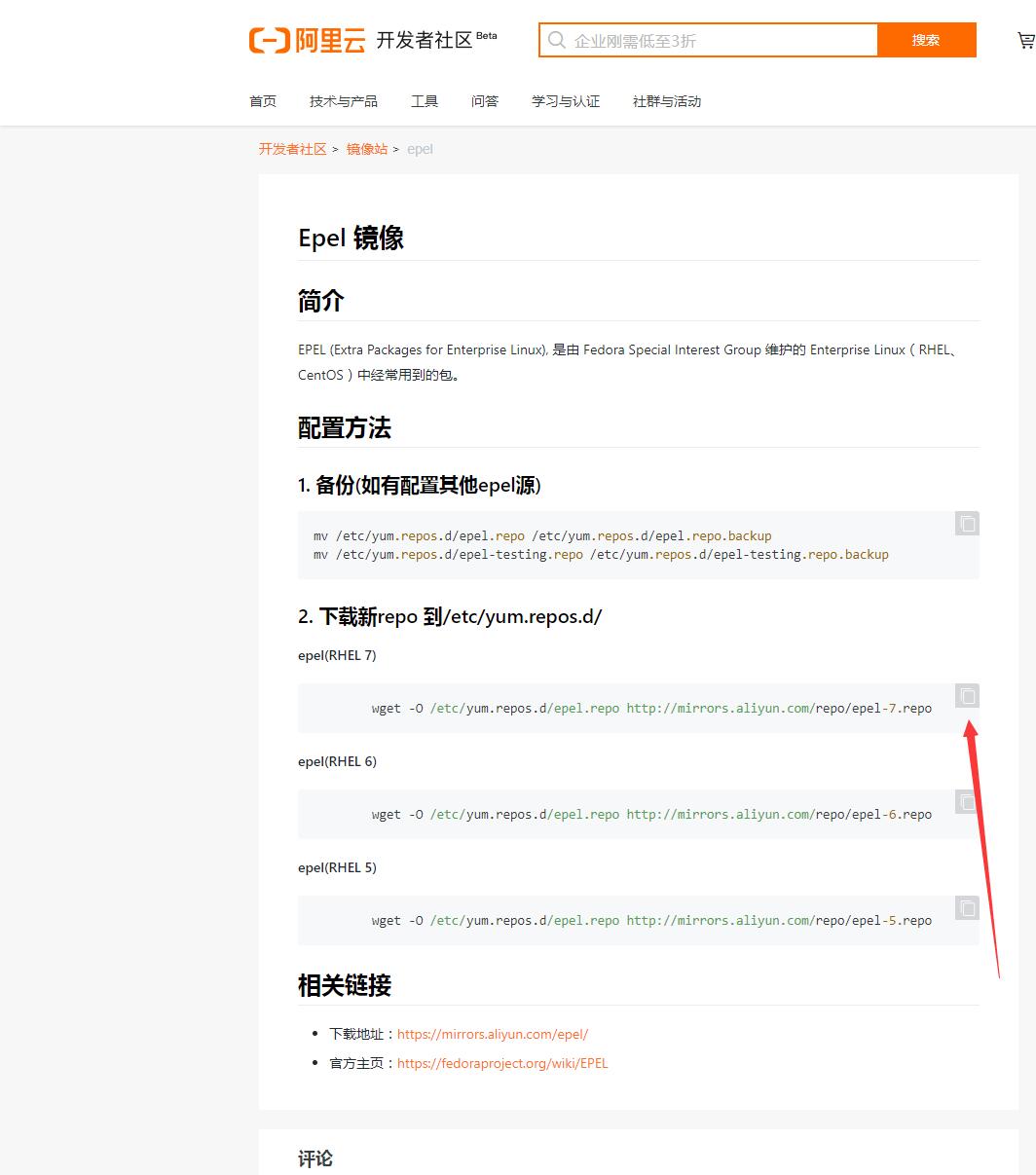
点击后面的箭头上面的即可复制,根据自己的版本复制对应的内容.我这里是centos7我就复制epel(RHEL7)后面的内容
详细内容:
yum install wget -y
再来执行以下操作
wget -O /etc/yum.repos.d/epel.repo http://mirrors.aliyun.com/repo/epel-7.repo
把这段话复制到你的虚拟机里面.
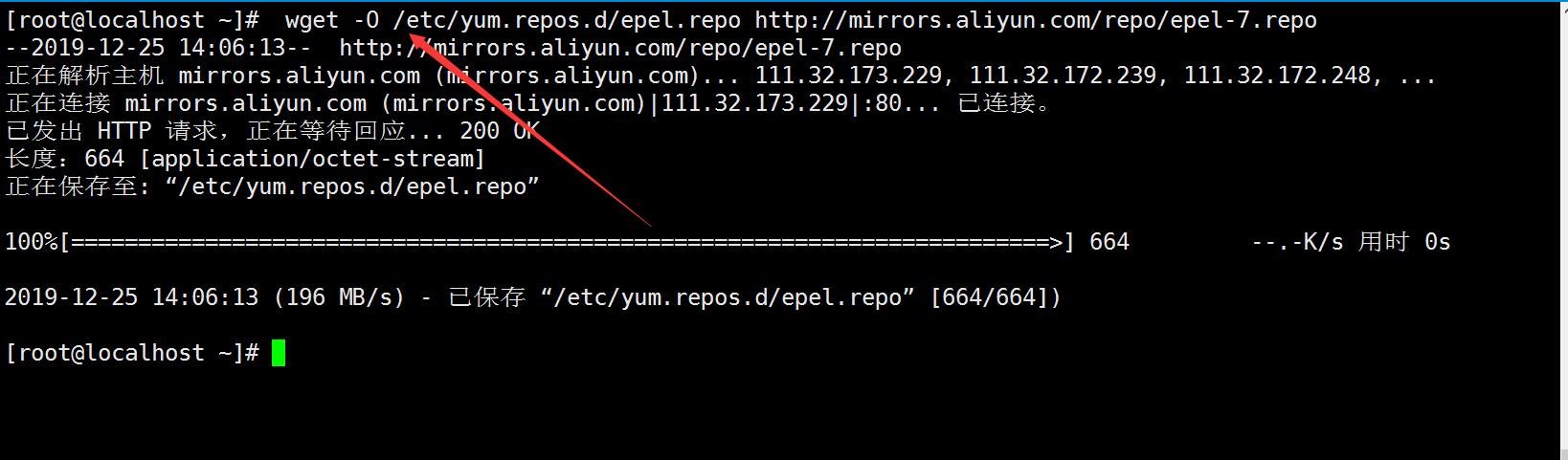
2.配置好阿里云的镜像源以后就可以安装nginx了.
1.先来安装相关的依赖包
安装相关的依赖包c语言编译器等 yum install gcc gcc-c++ autoconf yum-utils -y 再来安装nginx yum install nginx -y 启动Nginx程序进程 systemctl start nginx 设置为开机自启动 systemctl enable nginx 停止nginx程序进程 systemctl stop nginx 平滑重启nginx程序进程 systemctl reload nginx 检查服务进程是否存在 ps -ef | grep nginx 检查服务进程端口信息 netstat -lntup | grep nginx
安装好界面:
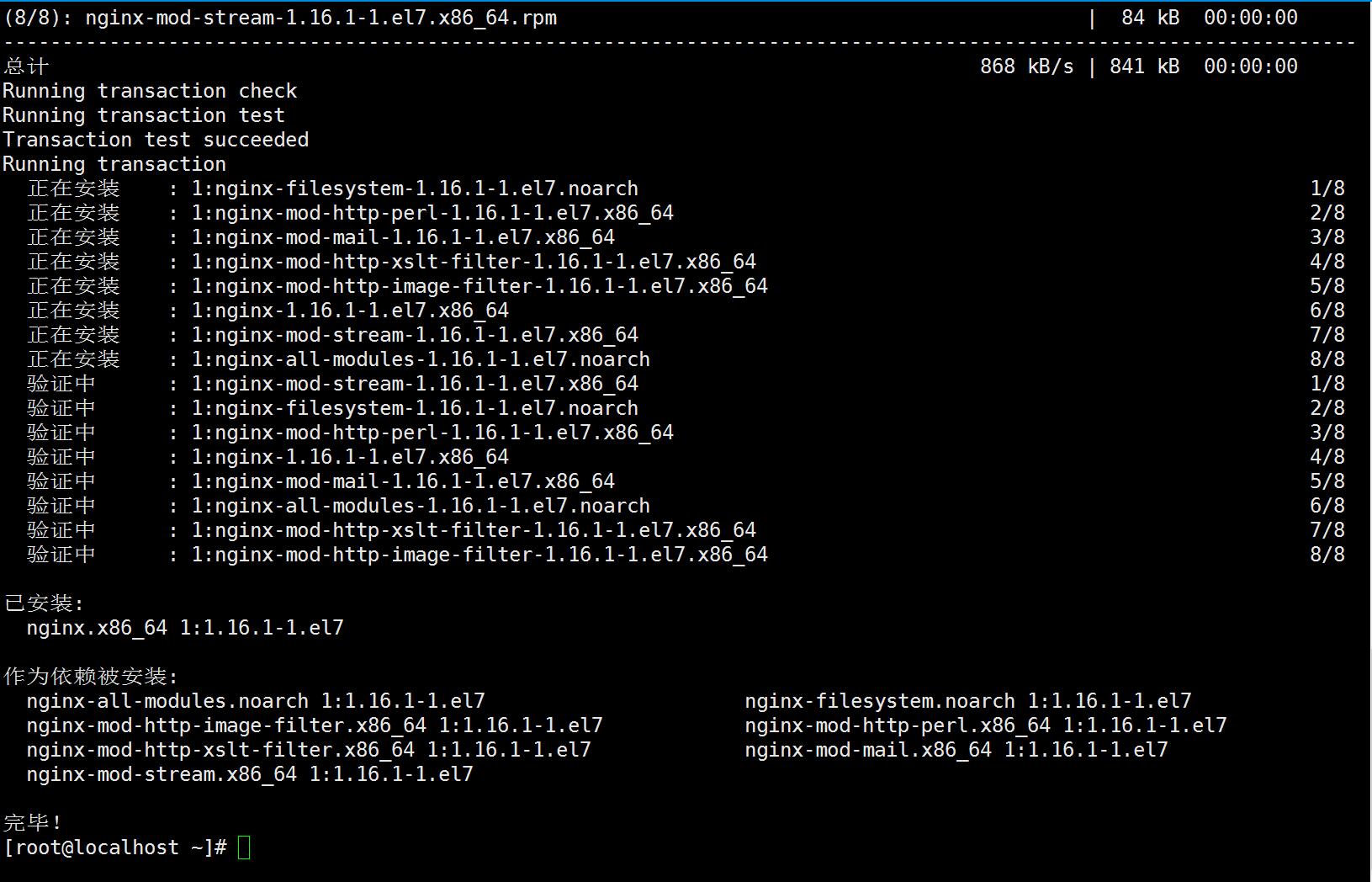 启动好以后进程和端口
启动好以后进程和端口
进程是nginx

端口是80

这样nginx就安装完成了
3.接下来安装mariadb数据库
安装 yum install mariadb-server mariadb -y 启动数据库并设置为开机自启动 systemctl start mariadb.service 设置为开机自启动 systemctl enable mariadb.service
安装好以后
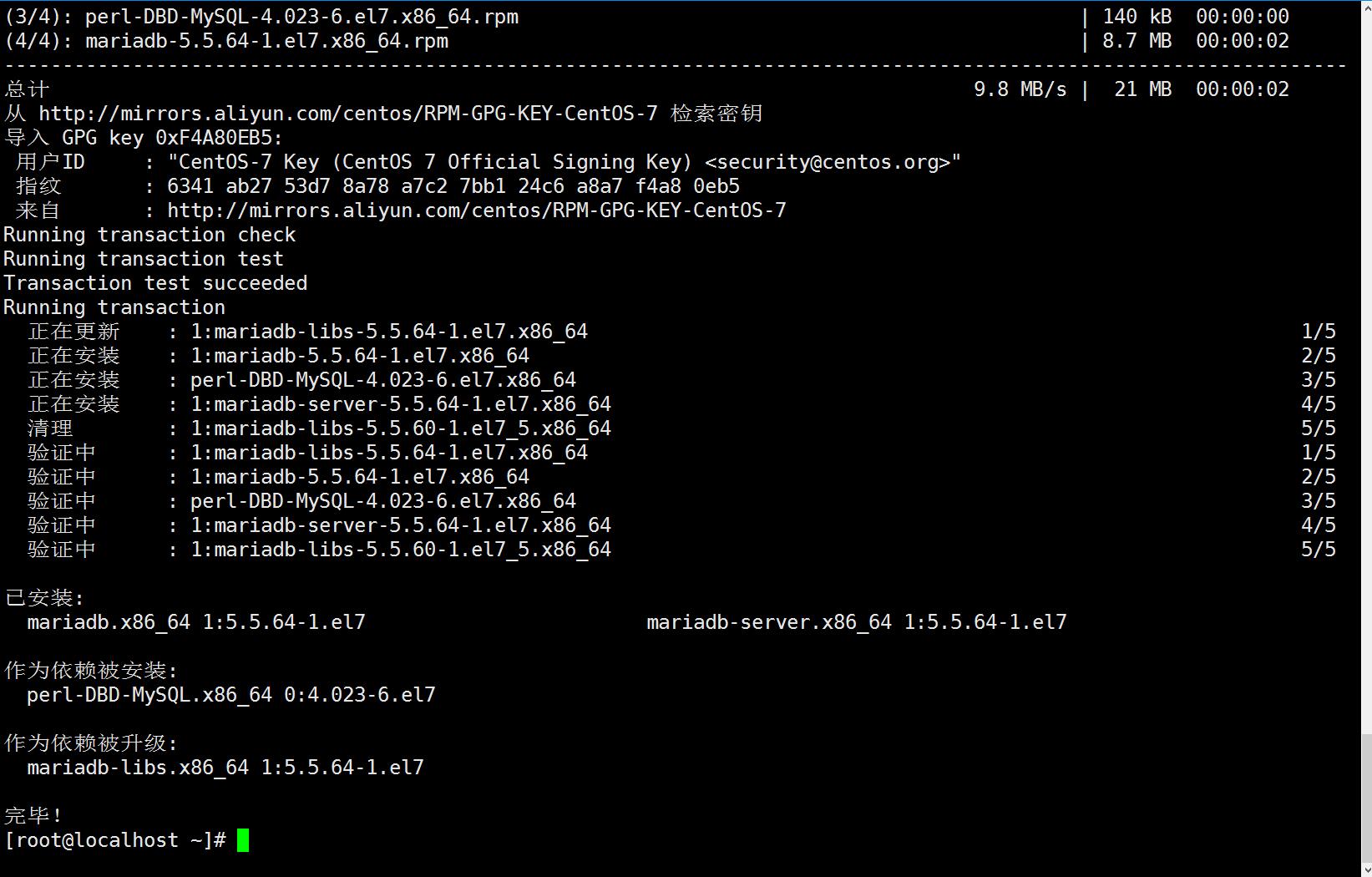
启动mariadb和开机自启动截图:

4.安装PHP相关软件包,安装php软件的时候有的时候会安装失败需要把yum源清空一下再来安装就行了!!
1.首先卸载原有的一些依赖包 yum remove php-mysql php php-fpm php-common 2.安装php官方源的php源到本地,这里可能会会下载失败,可以多安装几次,并清空一下yum的缓存 rpm -Uvh https://dl.fedoraproject.org/pub/epel/epel-release-latest-7.noarch.rpm rpm -Uvh https://mirror.webtatic.com/yum/el7/webtatic-release.rpm yum clean all 3.安装php yum install -y php71w php71w-cli php71w-common php71w-devel php71w-embedded php71w-gd php71w-mcrypt php71w-mbstring php71w-pdo php71w-xml php71w-fpm php71w-mysqlnd php71w-opcache php71w-pecl-memcached php71w-pecl-redis php71w-pecl-mongodb 4.修改php程序所使用的用户信息,用/反斜线进行搜索 例子/user 这样就可以快速的搜到你想要的内容了! vim /etc/php-fpm.d/www.conf user = nginx group = nginx 5.启动hph systemctl start php-fpm.service 6.设置为开机自启动 systemctl enable php-fpm.service
PHP卸载相关依赖包:
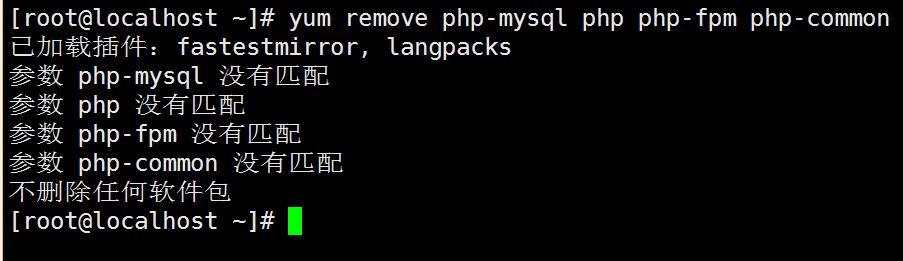
安装官方源
第一个
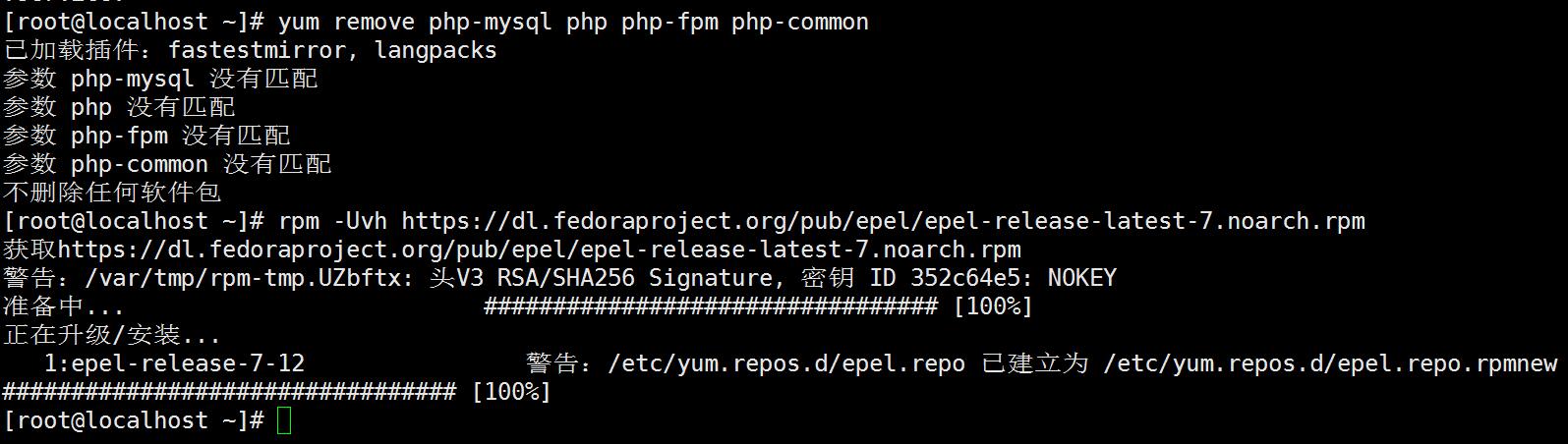
第二个

安装php
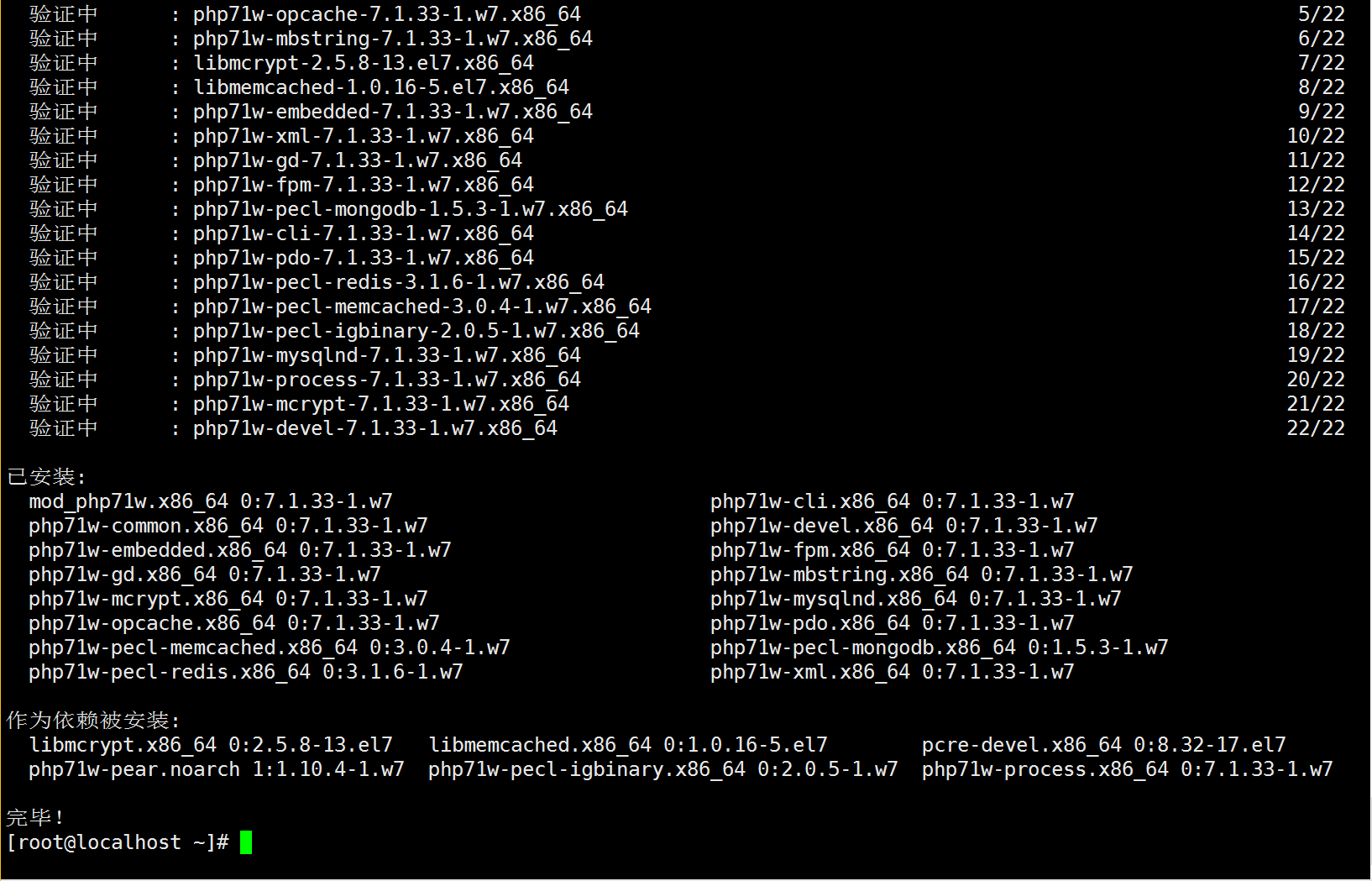
修改php的文件

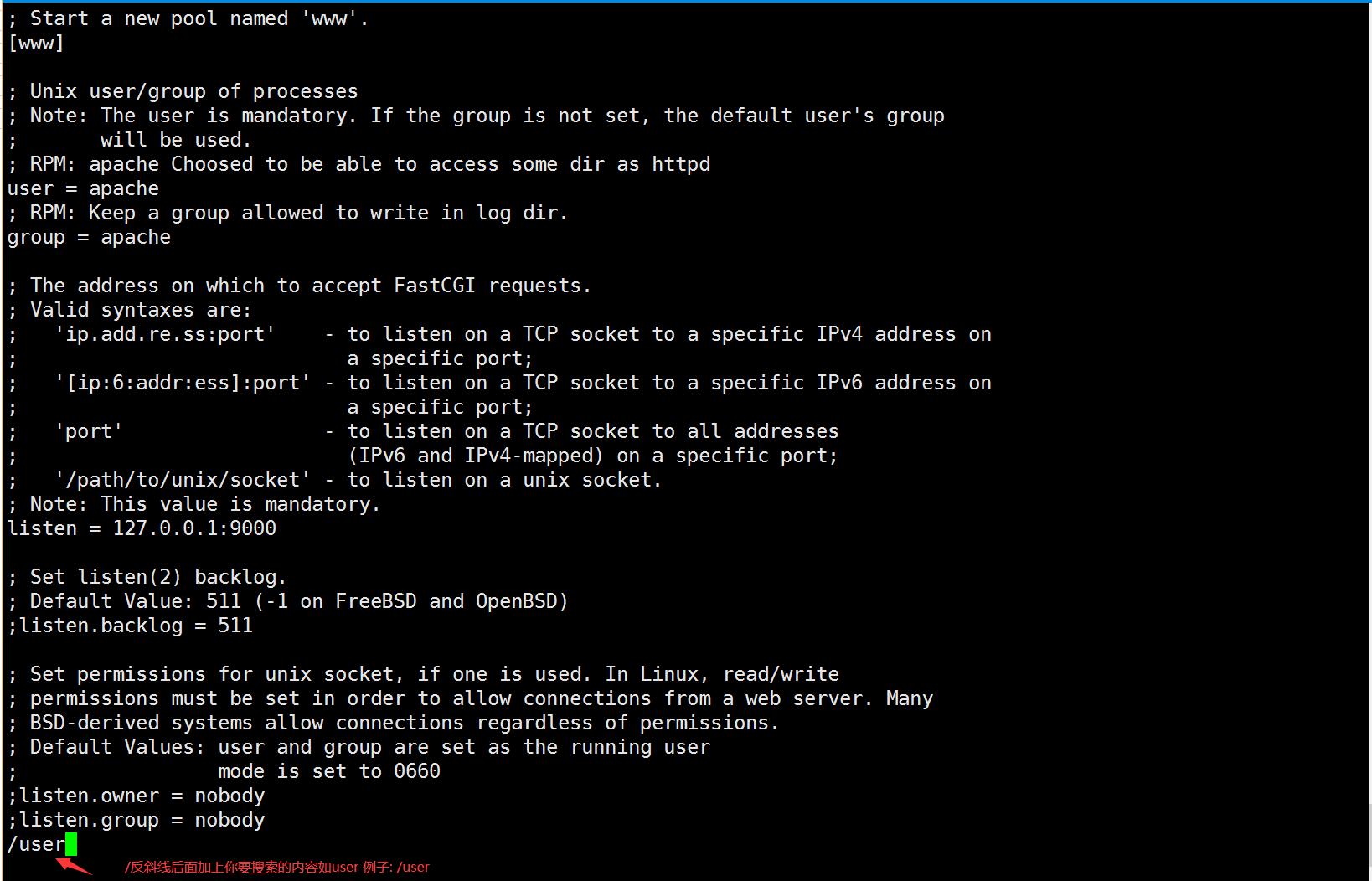
源内容:

修改后

启动php并开机自启动

安装wordpress
官方网站:
软件包下载地址:
中文:
https://cn.wordpress.org/latest-zh_CN.tar.gz
英文:
https://wordpress.org/latest.tar.gz
默认中文的不让下载了,英文的可以下载
centos可以用wget下载
中文语言包
wget https://cn.wordpress.org/latest-zh_CN.tar.gz
英文语言包
wget https://wordpress.org/latest.tar.gz
只下载其中一个就可以了不需要两个都下载,哪个能下载就下载哪个!!!
接下来需要数据库初始化
mysql_secure_installation
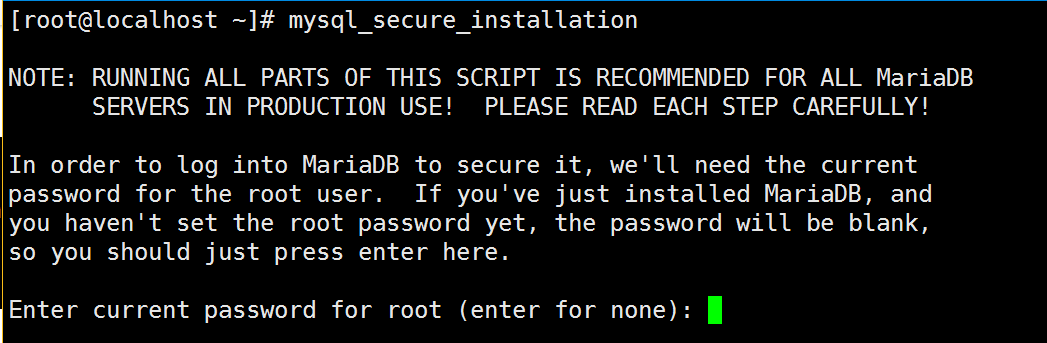
这里直接回车即可,因为我们默认没有设置密码如果设置了密码,输入你自己设置的密码回车即可
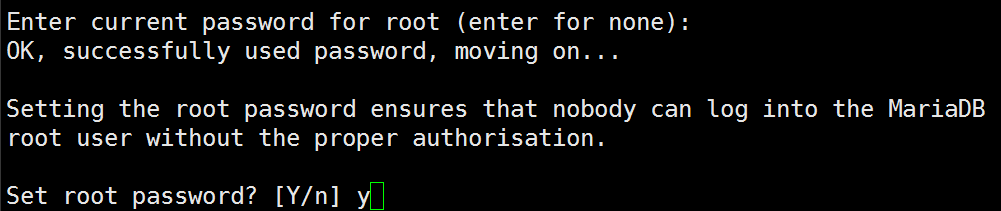
问你是否设置一个密码,选择y即可,设置密码

让你输入你要设置的密码,我就设置123456了真实环境密码难一点,这里输入密码是不显示的

再输入一边密码
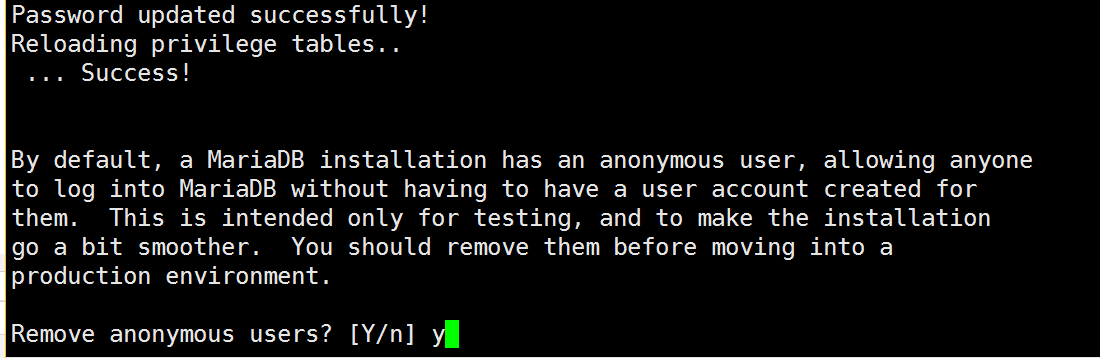
问你是否移除匿名明湖,选择y移除

问你是否运行远程登录,选择y是允许选择n是拒绝,真实环境中这里选择n

问你是否移除test测试数据库这里选择y 移除
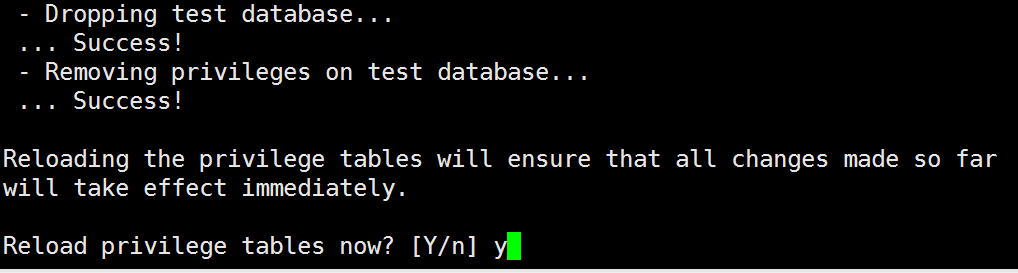
问你是否刷新数据库访问权限列表输入y是
进入数据库给wordpress创建数据库并设置一个密码
mysql -uroot -p123456
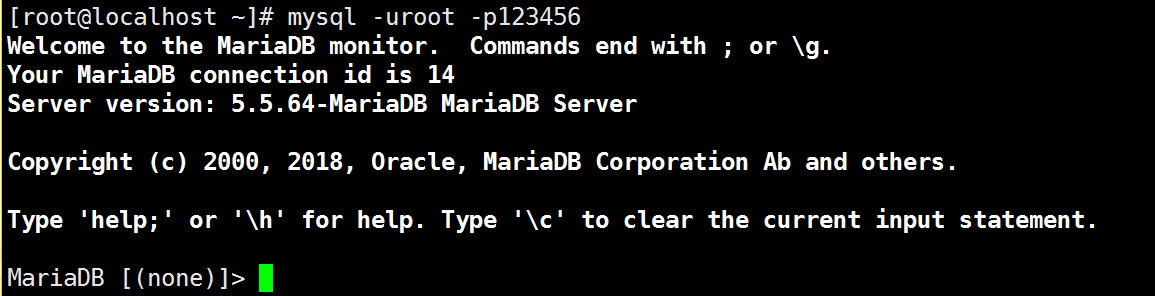
root用户是数据库的root的用户,并不是系统的root用户
创建数据库,并设置一个密码密码为654321
CREATE DATABASE wpdb character set utf8 collate utf8_bin; 创建wordppress的数据库,数据库名叫wpdb,并设置字符集为utf8 接下来再创建授权,并设置一个密码 GRANT all ON wpdb.* TO 'wpdb'@'localhost' IDENTIFIED BY '654321'; 授权所有的表,允许本机访问,密码为654321

创建好数据库以后退出数据库命令为quit
MariaDB [(none)]> quit
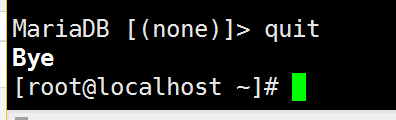
恢复一下默认的配置文件方便修改
\cp /etc/nginx/nginx.conf.default /etc/nginx/nginx.conf
接下来修改一下nginx的配置文件:
vim /etc/nginx/nginx.conf
需要修改的:
user nginx;
修改好以后

需要修改的地方:修改后
worker_connections 10240;
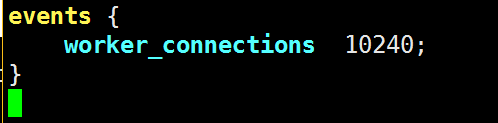
修改成你的域名或者localhost不改动也是可以的,我的域名神wp.9527edu.org我就修改成这个了
server_name wp.9527edu.org
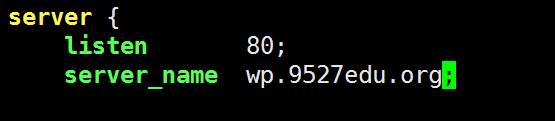
需要修改的
location / {
root /html/wp;
index index.php index.html index.htm;
}需要修改的内容,这下面是没有修改的
#location ~ \.php$ {
# root html;
# fastcgi_pass 127.0.0.1:9000;
# fastcgi_index index.php;
# fastcgi_param SCRIPT_FILENAME /scripts$fastcgi_script_name;
# include fastcgi_params;
#}未修改
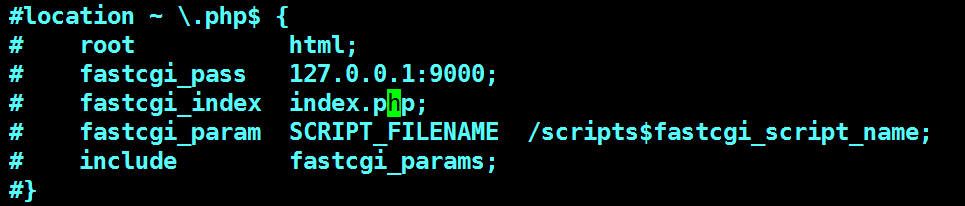
修改过的
location ~ \.php$ {
root html;
fastcgi_pass 127.0.0.1:9000;
fastcgi_index index.php;
fastcgi_param SCRIPT_FILENAME /html/wp$fastcgi_script_name;
include fastcgi_params;
}网站存放路径:
/html/wp
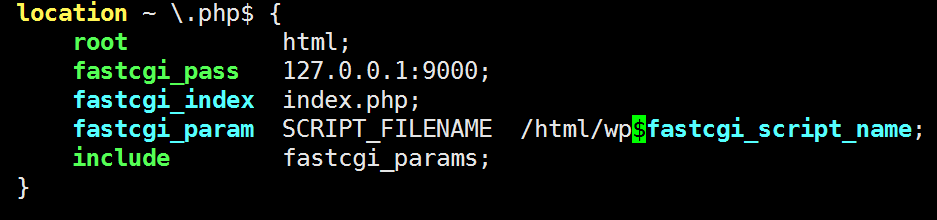
修改好以后的全部配置文件:
可以直接复制我的配置文件到你的配置文件里面去
user nginx;
worker_processes 1;
#error_log logs/error.log;
#error_log logs/error.log notice;
#error_log logs/error.log info;
#pid logs/nginx.pid;
events {
worker_connections 10240;
}
http {
include mime.types;
default_type application/octet-stream;
#log_format main '$remote_addr - $remote_user [$time_local] "$request" '
# '$status $body_bytes_sent "$http_referer" '
# '"$http_user_agent" "$http_x_forwarded_for"';
#access_log logs/access.log main;
sendfile on;
#tcp_nopush on;
#keepalive_timeout 0;
keepalive_timeout 65;
#gzip on;
server {
listen 80;
server_name wp.9527edu.org;
#charset koi8-r;
#access_log logs/host.access.log main;
location / {
root /html/wp;
index index.php index.html index.htm;
}
#error_page 404 /404.html;
# redirect server error pages to the static page /50x.html
#
error_page 500 502 503 504 /50x.html;
location = /50x.html {
root html;
}
location ~ \.php$ {
root html;
fastcgi_pass 127.0.0.1:9000;
fastcgi_index index.php;
fastcgi_param SCRIPT_FILENAME /html/wp$fastcgi_script_name;
include fastcgi_params;
}
}
}先来创建一下网站的目录
mkdir /html/wp -pv
修改好配置文件以后就可以把nginx重启一下了.还有php
重启nginx systemctl restart nginx 重启php systemctl restart php-fpm.service
一切准备就绪现在可以解压wordpres包了
tar xf latest-zh_CN.tar.gz
移动worepress的相关配置文件和目录到nginx网站目录下
mv wordpress/* /html/wp/
给与nginx的网站目录下nginx的所有权限
chown -R nginx.nginx /html/wp/*
接下来打开浏览器,输入你的IP或者域名
如:wp.9527edu.org
或:192.168.123.8
我这里输入的是IP地址及
如图
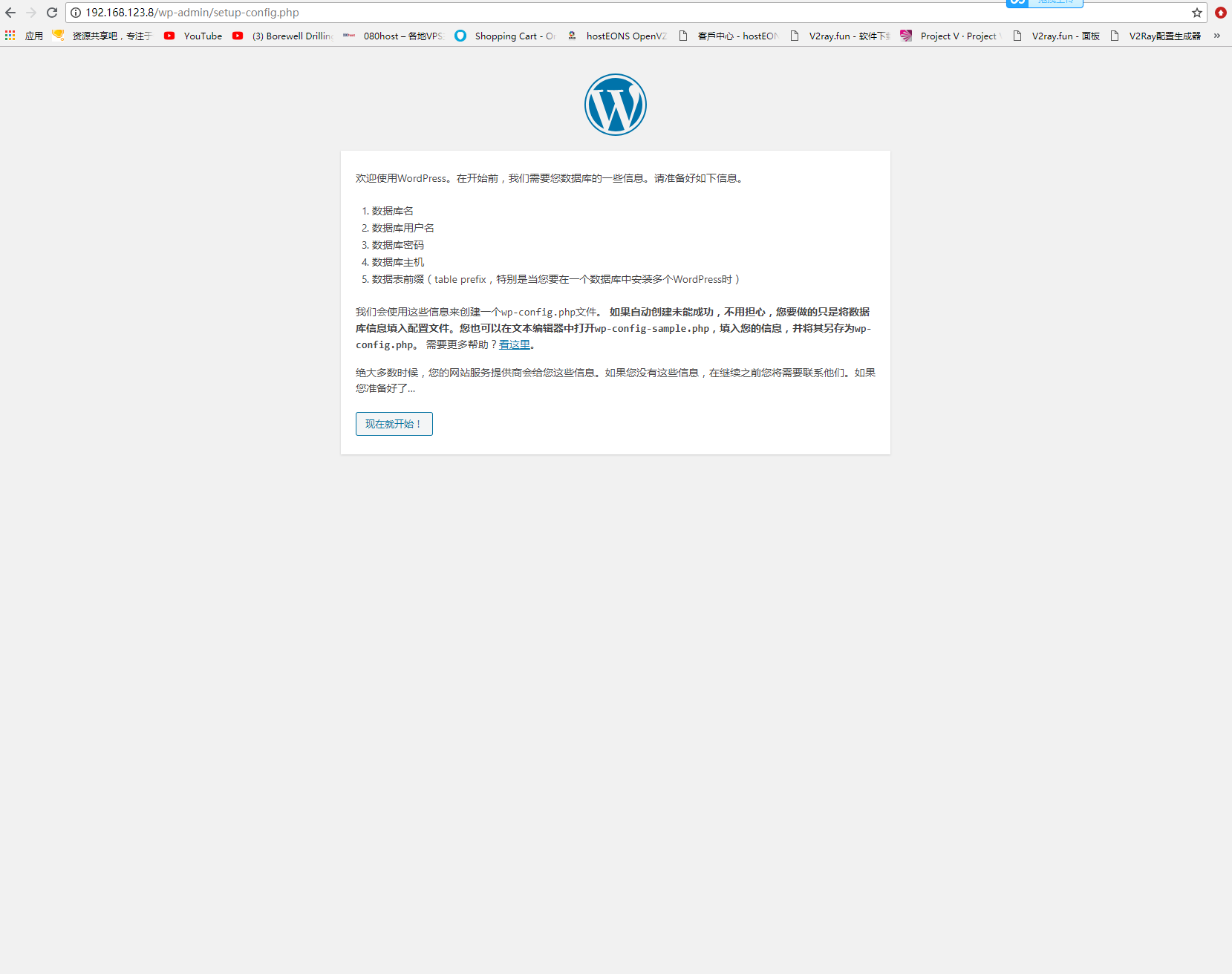
点击现在开始
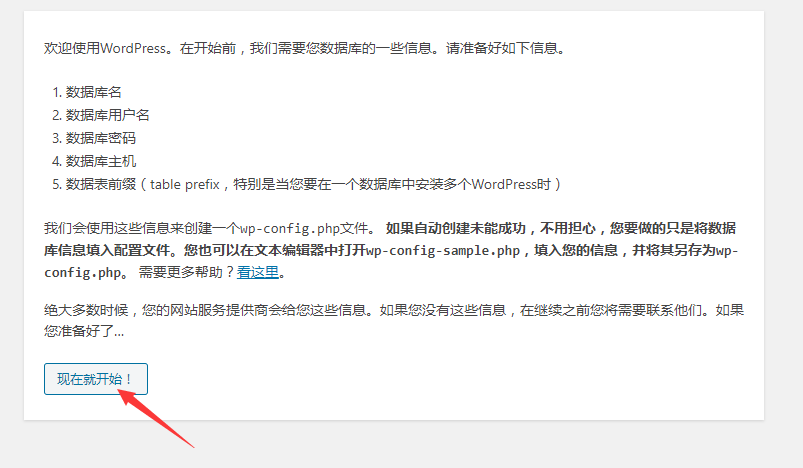
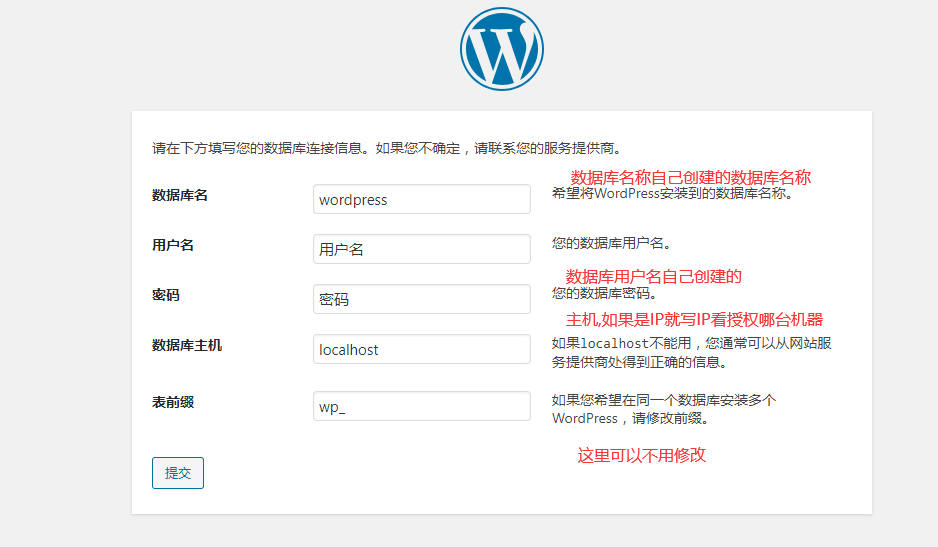
填写成功
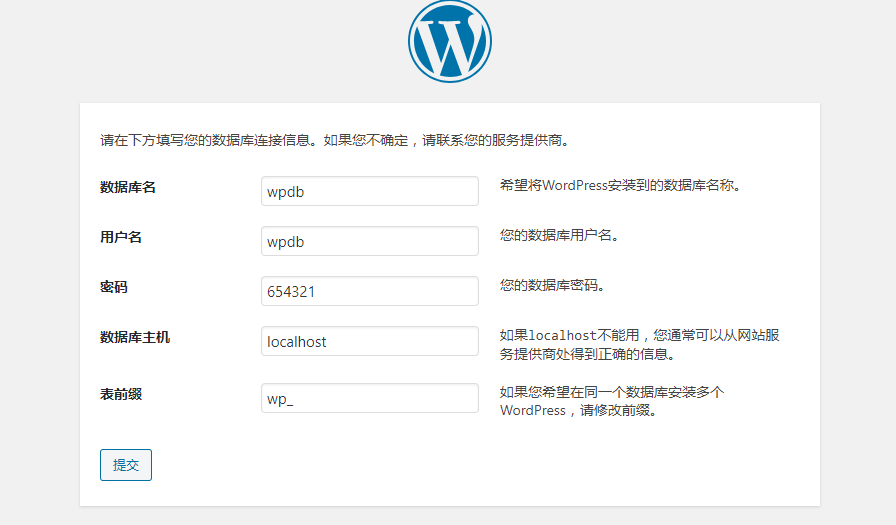
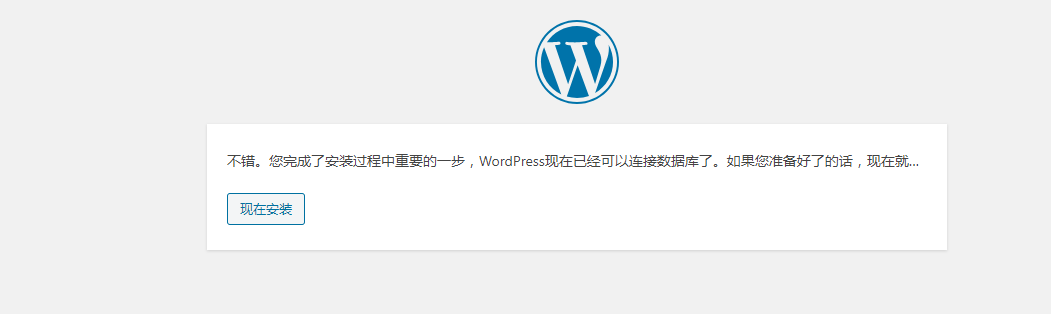
到这里基本上就成功了
点击现在安装
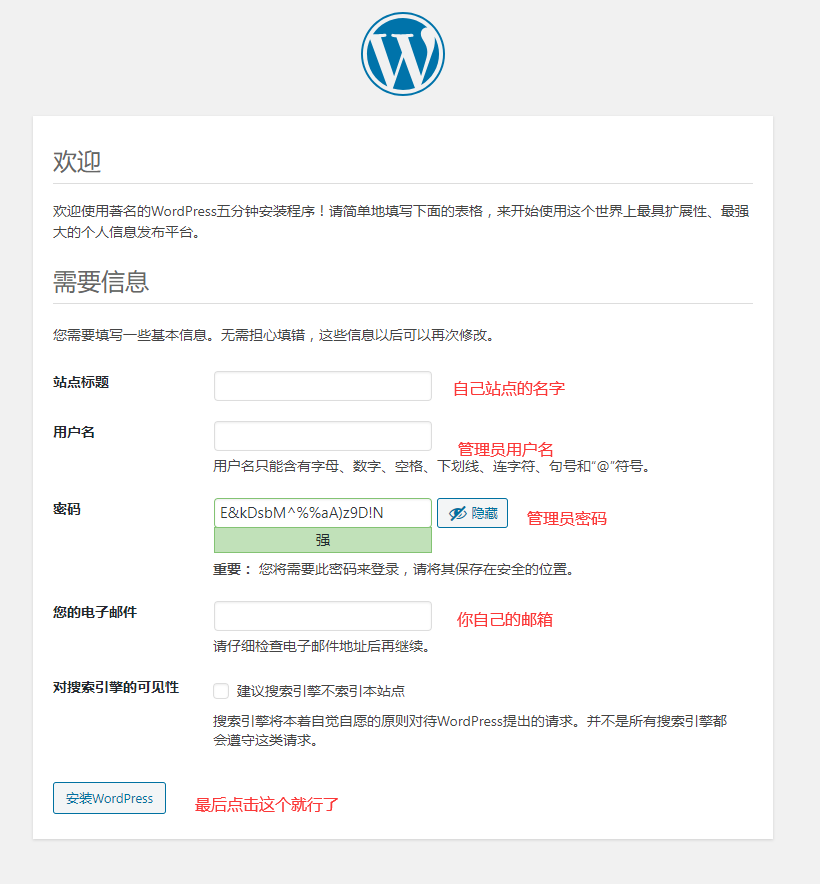
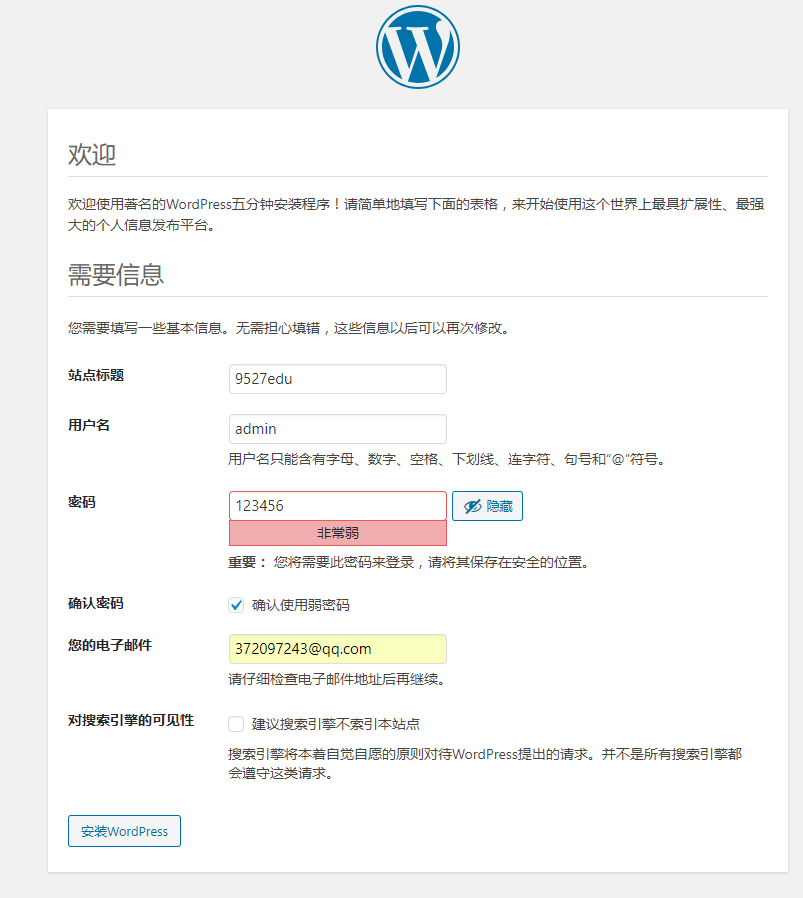
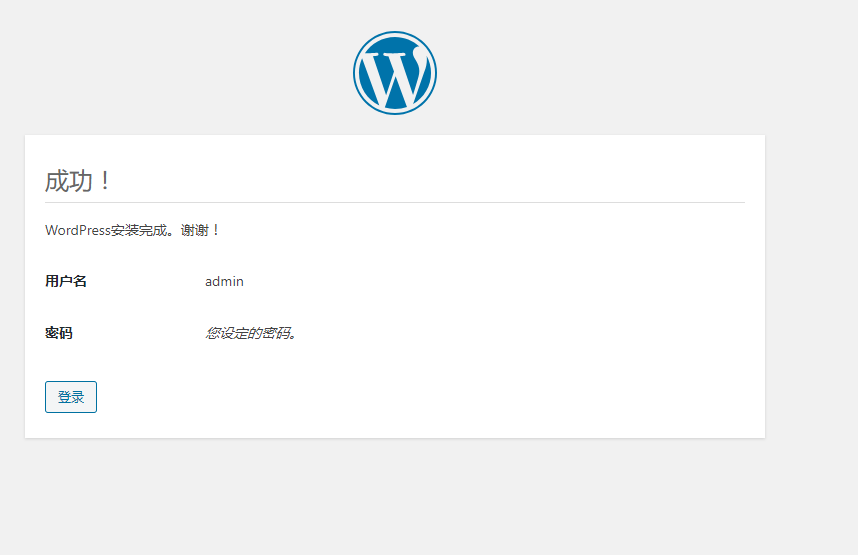
博客搭建完成
